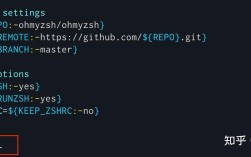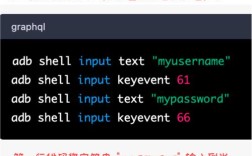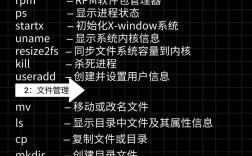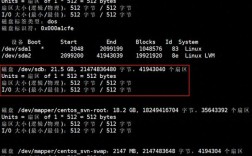使用Dreamweaver(简称DW)新建网站是一个系统性的过程,涉及环境配置、文件管理、页面设计及本地测试等多个环节,以下是详细的操作步骤和注意事项,帮助用户从零开始掌握在DW中创建和管理网站的方法。

准备工作:安装与配置Dreamweaver
在开始新建网站前,需确保电脑已安装Dreamweaver软件(建议使用CC 2019及以上版本,以获得更好的兼容性和功能支持),安装完成后,首次启动DW时,会弹出“欢迎”界面,可选择“新建”或“打开项目”,若未弹出,可通过菜单栏“文件 > 新建”进入新建页面。
创建站点:定义网站根目录
站点是DW管理网站文件的核心,需明确网站的本地根目录(存储网站所有文件的文件夹),操作步骤如下:
- 打开站点管理器:通过菜单栏“站点 > 新建站点”,或启动DW后在欢迎界面选择“站点 > 新建站点”。
- 填写站点基本信息:在弹出的“站点设置对象”对话框中,切换到“站点”选项卡,输入站点名称(如“我的个人网站”),该名称仅用于DW内部识别,不影响网站实际显示。
- 设置本地站点文件夹:点击“本地站点文件夹”后的文件夹图标,选择电脑中的一个空文件夹或新建文件夹作为网站根目录(如“D:\MyWebsite”),建议使用英文或拼音命名,避免中文路径导致兼容性问题。
- 选择站点技术:在“站点”选项卡下方,可根据网站类型选择技术(如“HTML”“PHP”“ASP.NET”),若不确定,可选择“无”。
- 完成创建:点击“保存”按钮,站点创建成功,DW会在“文件”面板中显示该站点根目录,初始为空。
添加网站文件与文件夹
网站通常包含多个页面(如首页、关于我们、联系方式等)和资源(图片、CSS、JavaScript等),需合理规划文件结构。
- 创建文件夹:在“文件”面板中右键单击站点根目录,选择“新建文件夹”,分别创建“images”(存放图片)、“css”(存放样式表)、“js”(存放脚本)等文件夹,便于分类管理。
- 创建HTML页面:右键单击站点根目录,选择“新建文件”,将默认文件名“untitled.html”修改为“index.html”(网站首页文件名通常固定为index.html或default.html),同理,可创建“about.html”“contact.html”等页面。
- 文件命名规范:文件名需小写、不含空格(可用下划线“_”或短横线“-”替代),about_us.html”而非“About Us.html”,避免部分服务器因大小写或空格导致文件无法访问。
设计网页内容:使用DW可视化编辑器
DW支持“代码视图”“设计视图”和“实时视图”三种模式,可根据需求切换使用。
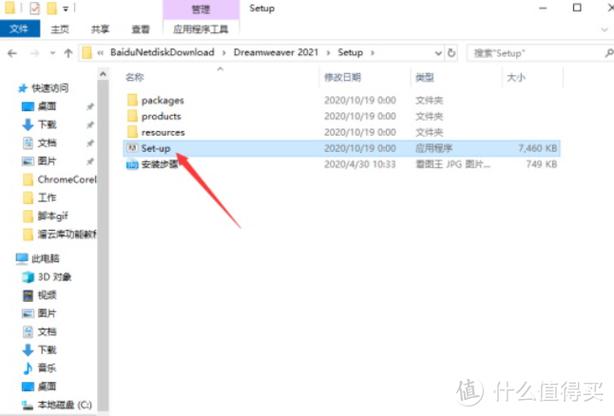
- 编辑首页内容:双击“文件”面板中的“index.html”,在编辑区打开页面,默认情况下,DW会生成HTML5基础结构(
<!DOCTYPE html>、<html>、<head>、<body>标签)。 - 添加文本与标题:在设计视图中,直接输入文本内容,选中后可在“属性”面板中设置字体、大小、颜色等;或通过“插入 > 标题”插入H1-H6标题(H1通常用于首页主标题,利于SEO)。
- 插入图片:将图片素材放入“images”文件夹后,在设计视图中右键选择“插入 > 图像”,或通过菜单栏“插入 > 图像”选择图片文件,插入后,可在“属性”面板中调整图片大小、替换文本(图片加载失败时显示)、添加链接等。
- 创建超链接:选中文字或图片,在“属性”面板的“链接”栏中输入目标文件名(如“about.html”)或外部URL(如“https://www.baidu.com”),还可设置链接打开方式(如“_blank”在新窗口打开)。
应用CSS样式:美化网页外观
CSS用于控制网页的视觉呈现,可通过DW内置的“CSS设计器”快速创建样式。
- 创建CSS文件:在“css”文件夹中右键单击,选择“新建文件”,命名为“style.css”。
- 链接CSS到HTML:打开HTML页面(如index.html),切换到“代码视图”,在
<head>标签内添加<link rel="stylesheet" href="css/style.css">;或通过菜单栏“插入 > CSS > 链接外部样式表”选择CSS文件。 - 设计CSS样式:在“CSS设计器”面板中,可创建“选择器”(如
.header控制页头样式)、“属性”(如background-color设置背景色、font-size设置字体大小),为页头设置红色背景和白色文字:.header { background-color: #ff0000; color: white; padding: 20px; text-align: center; } - 应用样式:在设计视图中选中页头元素,在“属性”面板的“类”下拉菜单中选择
.header,样式即可生效。
本地测试:预览网站效果
完成页面设计后,需在本地浏览器中测试网站功能与兼容性。
- 预览页面:在DW中打开HTML页面,按快捷键F12,或通过菜单栏“文件 > 在浏览器中预览”选择浏览器(如Chrome、Firefox)。
- 检查问题:重点测试超链接是否有效、图片是否正常显示、CSS样式是否符合预期,若发现问题,切换回DW编辑页面调整代码或样式,重新预览直至满意。
- 响应式测试:若需适配移动端,可通过DW的“实时视图”切换设备模拟器(如手机、平板),检查页面在不同屏幕尺寸下的显示效果,必要时使用CSS媒体查询(
@media)调整布局。
上传网站:部署到服务器
本地测试无误后,需将网站文件上传到远程服务器,实现网站上线。
- 配置远程服务器:在“站点设置对象”对话框中切换到“远程服务器”选项卡,点击“+”号选择服务器类型(如“FTP”“SFTP”),填写服务器地址、用户名、密码等信息,测试连接成功后保存。
- 上传文件:在“文件”面板中,单击“远程”视图,连接服务器后,选中本地站点文件,点击“上传”按钮(或拖拽文件到远程区域),上传完成后,通过浏览器访问服务器域名即可查看网站。
维护与更新:管理网站内容
网站上线后,需定期更新内容并维护文件结构。

- 编辑文件:在DW中打开本地站点文件,修改内容后保存,重新上传即可更新网站。
- 同步文件:若远程服务器有修改(如误删文件),可通过“文件”面板的“同步”功能,将本地文件与远程文件保持一致。
- 备份文件:定期备份本地站点文件夹和远程服务器文件,避免数据丢失。
表格:Dreamweaver新建网站关键步骤概览
| 步骤 | 注意事项 | |
|---|---|---|
| 创建站点 | 定义站点名称、本地根目录 | 避免中文路径,文件夹结构清晰 |
| 添加文件与文件夹 | 创建HTML页面、images/css/js文件夹 | 文件名小写、无空格,首页命名为index.html |
| 设计网页内容 | 使用设计视图编辑文本、图片,插入超链接 | 图片存入images文件夹,添加替换文本 |
| 应用CSS样式 | 创建外部CSS文件,链接到HTML,通过CSS设计器设置样式 | 使用类选择器便于复用,保持代码简洁 |
| 本地测试 | 按F12预览页面,检查链接、图片、样式 | 多浏览器测试,确保兼容性 |
| 上传网站 | 配置远程服务器(FTP/SFTP),上传本地文件 | 备份服务器信息,上传前确保本地测试无误 |
| 维护更新 | 定期编辑文件、同步远程、备份 | 备份重要数据,避免误操作 |
相关问答FAQs
问题1:Dreamweaver中创建网站时,提示“无法创建本地站点文件夹”,如何解决?
解答:该问题通常是由于文件夹路径包含中文、权限不足或文件夹被占用导致,可尝试以下方法:① 将站点文件夹路径改为英文(如“D:\MyWebsite”);② 检查该文件夹是否有其他程序占用,关闭后重试;③ 右键单击目标文件夹,选择“属性 > 安全”,确保当前用户有“完全控制”权限;④ 若使用macOS系统,确保DW有访问该文件夹的权限(系统偏好设置 > 安全性与隐私 > 隐私 > 文件夹)。
问题2:在DW中设计的网页,本地预览正常,但上传到服务器后样式错乱,是什么原因?
解答:常见原因包括:① CSS文件路径错误(如相对路径未正确配置,导致服务器无法加载样式表),建议使用绝对路径(如/css/style.css)或确保CSS与HTML文件在正确的相对位置;② 服务器不支持某些CSS属性(如旧版IE不兼容flex布局),需检查服务器环境并调整CSS代码;③ 文件编码不一致(如HTML使用UTF-8,而CSS被保存为GBK),统一所有文件编码为UTF-8(可通过DW菜单栏“修改 > 页面属性 > 标题/编码”设置)。